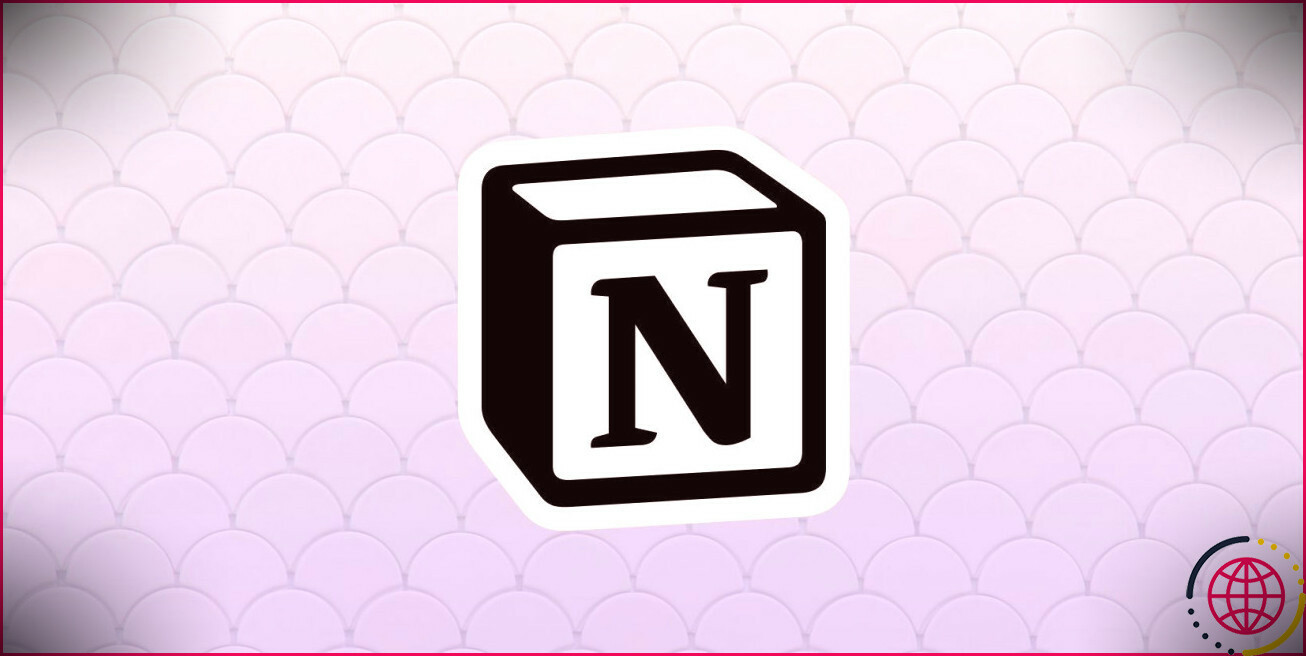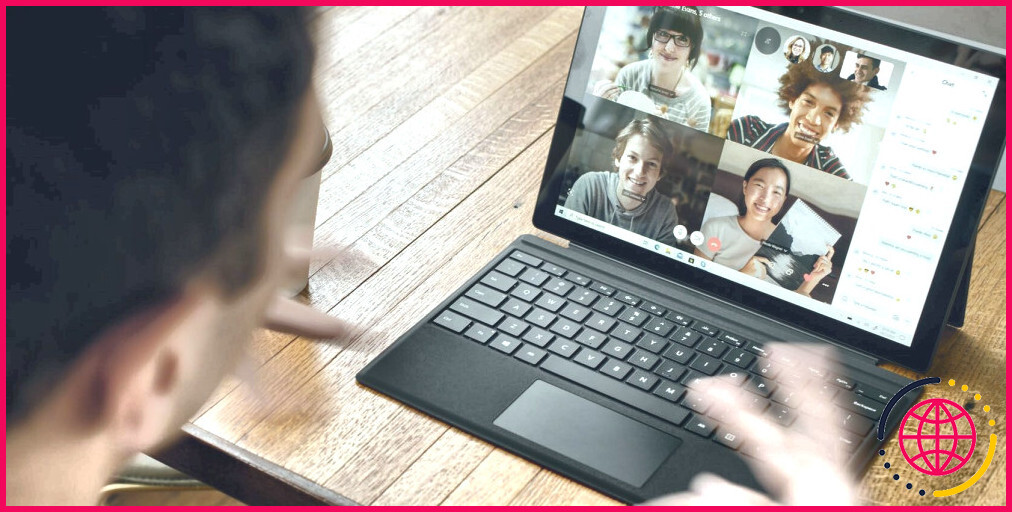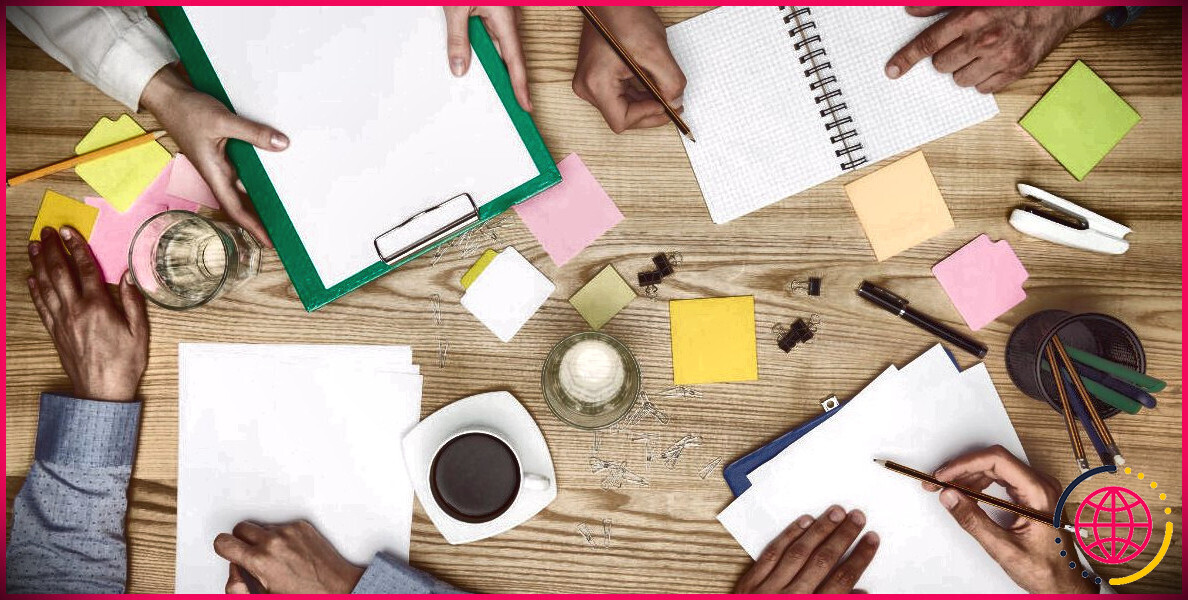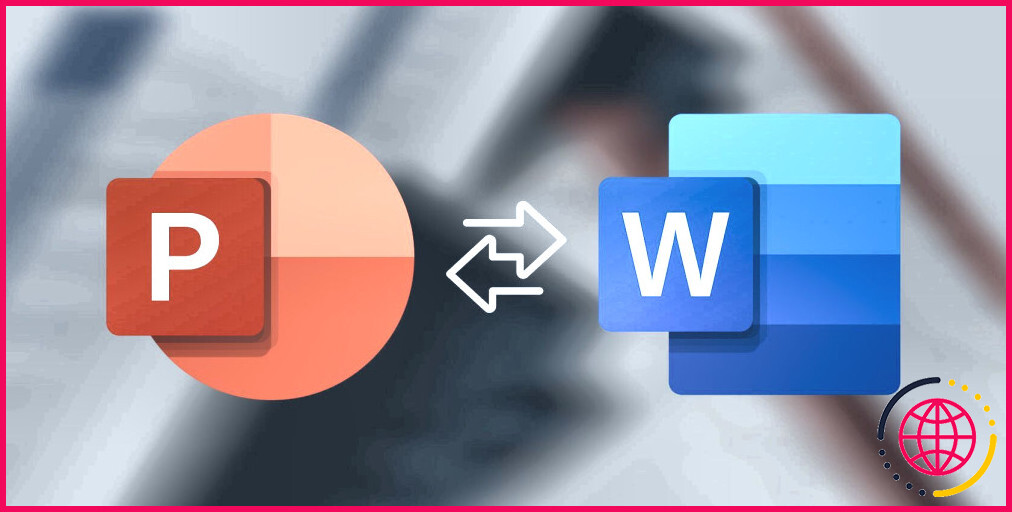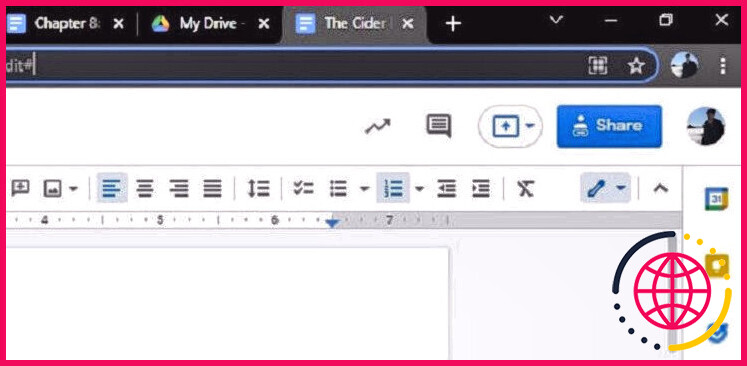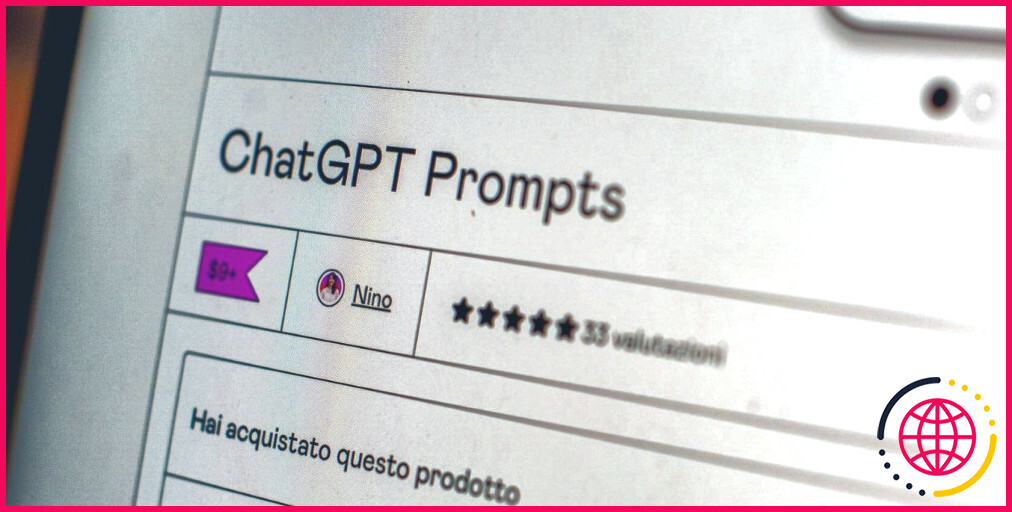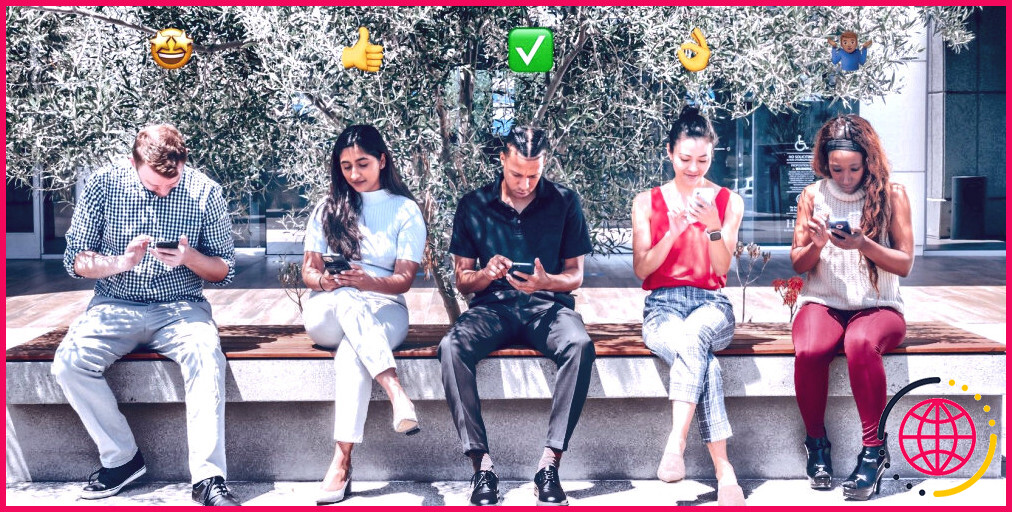Plus de 100 raccourcis clavier Notion pour Windows et Mac
Notion est un bureau tout-en-un qui vous permet de garder à l’esprit, de gérer des travaux, d’inclure des travaux, de produire des sources de données, et bien plus encore. Vous pouvez utiliser Notion pour une utilisation individuelle en plus de l’utilisation en groupe. Cet appareil donne plusieurs attributs où vous pouvez composer, élaborer une stratégie, faire équipe et organiser tout en même temps.
L’utilisation plus rapide du clavier peut vous faire gagner du temps et augmenter votre efficacité. Utilisez ces claviers de manière plus rapide et simplifiez-vous la vie lors de l’entretien de Notion.
TÉLÉCHARGEMENT GRATUIT: Cette feuille d’arnaque est offerte en format PDF téléchargeable à partir de notre partenaire de distribution, TradePub. Vous devrez remplir un court type pour y accéder pour la première fois seulement. Téléchargez et installez l’aide-mémoire pour les raccourcis clavier Notion.
Raccourcis clavier Notion pour Windows et Mac
RACCOURCI (WINDOWS) RACCOURCI (MAC) ACTION| RACCOURCIS LES PLUS POPULAIRES | ||
| Ctrl + Maj + N | Cmd + Maj + N | Ouvrir une toute nouvelle fenêtre d’accueil de Notion |
| Ctrl + [ | Cmd + [ | Go forward a web page |
| Ctrl +] | Cmd +] | Revenir en arrière d’une page |
| Ctrl + P | Cmd + P | Ouvrir la recherche/ Aller à une page Web récemment consultée |
| Ctrl + Maj + L | Cmd + Maj + L | Changer de réglage sombre/mode clair |
| Ctrl + N | Cmd + N | Créez une toute nouvelle page (ordinateur de bureau uniquement) |
| STYLE CONTENU | ||
| Ctrl + B | Cmd + B | Texte en gras |
| Ctrl + I | Cmd + I | Mettre le texte en italique |
| Ctrl + U | Cmd + U | Souligner le message |
| Ctrl + Maj + S | Cmd + Maj + S | Texte barré |
| Languette | Languette | Retrait |
| Maj + Tab | Maj + Tab | Annuler le retrait |
| Ctrl + E | Cmd + E | Code en ligne |
| Ctrl + K | Cmd + K | Ajouter un lien Web (avec le texte choisi) |
| Ctrl + V | Cmd + V | Coller sur un lien Web (avec le texte sélectionné) |
| CRÉER DU CONTENU | ||
| Ctrl + Maj + 0 | Commande + Option + 0 | Créer du texte |
| Ctrl + Maj + 1 | Commande + Option + 1 | Créer une rubrique H1 |
| Ctrl + Maj + 2 | Commande + Option + 2 | Créer une rubrique H2 |
| Ctrl + Maj + 3 | Commande + Option + 3 | Créer une rubrique H3 |
| Ctrl + Maj + 4 | Commande + Option + 4 | Créer une case à cocher |
| Ctrl + Maj + 5 | Commande + Option + 5 | Créer une liste à puces |
| Ctrl + Maj + 6 | Commande + Option + 6 | Créer une liste de numéros de téléphone |
| Ctrl + Maj + 7 | Commande + Option + 7 | Créer une liste à bascule |
| Ctrl + Maj + 8 | Commande + Option + 8 | Créer un bloc de code |
| Ctrl + Maj + 9 | Commande + Option + 9 | Créer une nouvelle page Web |
| Entrer | Entrer | Insérer une ligne de texte |
| Maj + Entrée | Maj + Entrée | Créer un saut de ligne dans un bloc de texte |
| Ctrl + Maj + M | Cmd + Maj + M | Créer une remarque |
| — | — | Créer un diviseur |
| COMMANDES SLASH (BASIQUE) | ||
| / texte | / texte | Crée un nouveau bloc de texte |
| / page Web | / page | Crée une toute nouvelle page Web |
| / balle | / balle | Crée une liste à puces |
| / nombre | / nombre | Crée une liste de contrôle des numéros de téléphone |
| / faire | / faire | Crée une liste de tâches avec des cases à cocher |
| / basculer | / basculer | Crée une liste de contrôle à bascule |
| / div | / div | Crée un diviseur gris clair |
| / Devis | / Devis | Crée un bloc de citation de texte plus grand |
| /h1 | /h1 | Crée un gros titre |
| /h2 | /h2 | Crée un titre de taille moyenne |
| /h3 | /h3 | Crée un petit titre |
| / lien | / lien | Crée un lien Web vers une page Web supplémentaire dans votre espace de travail |
| Esc | Esc | Efface la/ la sélection d’aliments |
| COMMANDES SLASH (MEDIA) | ||
| /code | /code | Crée un bloc de code |
| / Les données | / déposer | Téléchargez n’importe quel fichier depuis l’ordinateur ou développez un fichier installé |
| / installée | / intégrer | Ajoutez l’une des plus de 500 installations qui collaborent avec Notion |
| / image | / image | Télécharger ou intégrer une photo |
| Télécharger ou intégrer un PDF | ||
| / publication | / livre | Ajouter un signet |
| / vidéo | / Clip vidéo | Télécharger ou intégrer un clip vidéo |
| / l’audio | / l’audio | Télécharger ou intégrer de l’audio |
| COMMANDES SLASH (EN LIGNE) | ||
| / discuter | / signaler | Mentionnez une page Web ou une personne dans l’espace de travail |
| / suggestion | / rappel | Ajouter un horodatage ou un pointeur |
| / formule | / équation | Ajoutez une formule TeX conforme à votre message |
| / emoji | / emoji | Afficher le sélecteur d’emoji |
| COMMANDES SLASH (BASE DE DONNÉES) | ||
| / table en ligne | / table en ligne | Crée une table de base de données à l’intérieur de la page existante |
| / liste en ligne | / liste en ligne | Crée une base de données de style liste dans la page Web existante |
| / planche en ligne | / planche en ligne | Crée un tableau Kanban à l’intérieur de la page actuelle |
| / calendrier en ligne | / calendrier en ligne | Crée un programme à l’intérieur de la page actuelle |
| / galerie-en ligne | / galerie-en ligne | Crée une galerie dans la page Web actuelle |
| / chronologie en ligne | / chronologie en ligne | Crée une chronologie à l’intérieur de la page actuelle |
| / lié | / lié | Crée une base de données liée |
| COMMANDES SLASH (AVANCÉES) | ||
| / commenter | / remarque | Commentez n’importe quel bloc |
| / déménager à | / déménager à | Déplacer un bloc vers une page supplémentaire |
| / effacer | / supprimer | Supprimer le bloc actuel |
| / répliquer | / dupliquer | Dupliquer le bloc existant |
| / toc | / toc | Créer une tabulation |
| / pain | / pain | Créer un groupe de boutons de fil d’Ariane |
| / disposition | / thème | Créer un commutateur de modèle de conception |
| / mathématiques | / math | Écrire des équations mathématiques et aussi des icônes |
| DISPOSITION | ||
| Ctrl + + | Cmd + + | Agrandir |
| Ctrl + – | Cmd + – | Dézoomer |
| MODIFIER ET DÉPLACER DES BLOCS | ||
| Esc | Esc | Sélectionnez ou effacez le bloc |
| Ctrl + A | Cmd + A | Sélectionnez le bloc avec le curseur |
| Espace | Espace | Ouvrir une image complètement à l’écran |
| Touches directionnelles | Touches directionnelles | Se déplacer entre les blocs |
| Maj + Flèche Haut/ Flèche Bas | Maj + Flèche Haut/ Flèche Bas | Étendre |
| Alt + Maj + Clic | Cmd + Maj + Clic | Sélectionner ou désélectionner un bloc |
| Maj + clic | Maj + clic | Sélectionner tous les blocs entre deux blocs sélectionnés |
| Retour arrière | Retour arrière | Supprimer le bloc sélectionné |
| Ctrl + D | Cmd + D | Dupliquer le bloc choisi |
| Entrer | Entrer | Modifier le texte en surbrillance |
| Ctrl + Maj + Touches fléchées | Cmd + Maj + Touches fléchées | Déplacer le bloc choisi |
| Ctrl +/ | Cmd +/ | Changer de type, ombrer, modifier ou dupliquer plusieurs blocs |
| Ctrl + Maj + H | Cmd + Maj + H | Utilisez le dernier texte ou la couleur de surbrillance que vous avez utilisée |
| Ctrl + Alt + T | Commande + Option + T | Développer ou fermer toutes les bascules dans une liste à bascule |
| @ COMMANDES | ||
| Tapez @ ainsi que le nom d’un autre participant à l’espace de travail | Tapez @ ainsi que le nom d’un autre membre du bureau | Mentionner une personne |
| Tapez @ ainsi que le nom d’une autre page Web dans votre zone de travail | Tapez @ et le nom d’une autre page dans votre zone de travail | Mentionner une page |
| Tapez @ et aussi un jour dans n’importe quel format | Tapez @ ainsi qu’une date dans tout type de mise en page | Mentionner un jour |
| Tapez @remind suivi d’un jour dans n’importe quel type de style | Tapez @remind respecté par une date dans n’importe quel style | Ajouter une suggestion |
| STYLE MARKDOWN (PENDANT LA SAISIE) | ||
| Tapez ** de chaque côté du message | Tapez ** de chaque côté du texte | Audacieux |
| Tapez * ou _ de chaque côté du message | Tapez * ou _ de chaque côté du texte | Mettre en italique |
| Tapez ‘de chaque côté du message | Tapez ‘de chaque côté du texte | Code en ligne |
| Tapez ~ de chaque côté du message | Tapez ~ de chaque côté du texte | Grève – avec |
| STYLE MARKDOWN (AU DÉBUT DE LIGNE/BLOC) | ||
| – suivi de la chambre | – respecté par zone | Liste à puces |
| respecté par zone | respecté par zone | Case à cocher |
| 1., a. ou i. respecté par l’espace | 1., a. ou i. suivi de la chambre | Liste de contrôle numérotée |
| # suivi de la zone | # suivi de la zone | Créer un H1 titre |
| ## respecté par l’espace | ## suivi de pièce | Créer une rubrique H2 |
| ### respecté par chambre | ### respecté par l’espace | Créer une rubrique H3 |
| > > respecté par l’espace | > > respecté par zone | Basculer la liste |
| » respecté par l’espace | » respecté par zone | Bloc de devis |
Augmentez votre productivité avec la notion
Notion n’est pas seulement un éditeur plein écran. Concept offre une interface ordonnée et plusieurs fonctions qui peuvent faire passer votre efficacité au niveau supérieur. Vous pouvez également utiliser des mises en page pour pratiquement tout ce que vous voudriez faire avec Notion. C’est tout ce dont vous avez besoin pour gérer tous vos travaux dans un endroit solitaire.